Cambiar formato de Video GoPro y su Resolución para ser Reproducido en Equipos Antiguos
Por Manuel Gonzalez • 2025-10-23 19:10:34 • Soluciones
"Siempre salgo con mi GoPro. Los videos capturados con mi GoPro son excelentes, pero compartirlos en línea y enviarlos a mis seres queridos es muy difícil por el tamaño y aquí es donde UniConverter se convierte en una gran ayuda al cambiar el formato y reducir el tamaño del archivo. También uso este software para los sitios online y todas las conversiones del video que necesito. Para mi este producto funciona genial."
Como este usuario, si tienes grandiosas aventuras capturadas con tu GoPro, pero te es muy difícil compartirlas en sitios de redes sociales, enviarlas por email o reproducirlas en un equipo antiguo, es debido al formato de video, tamaño y resolución ya que no siempre son compatibles. En este artículo, te enseñaremos el mejor convertidor de video GoPro para convertir, comprimir y codificar tus videos GoPro.
- Parte 1. Como convertir videos GoPro a MP4/MOV/WMV/AVI
- Parte 2. Conocimientos Generales acerca de los videos GoPro
Parte 1. Como convertir videos GoPro a MP4/MOV/WMV/AVI.
Existe la posibilidad que tus video GoPro no puedan ser reproducidos en equipos antiguos y otros dispositivos debido a problemas de incompatibilidad de formato. Entonces la mejor solución seria convertir el video GoPro a MP4, MOV, AVI y otros formatos populares utilizados. Y respecto a la conversión de video, Wondershare UniConverter es el programa más recomendado. El software permite convertir el video a todos los formatos populares utilizados con la opción de seccionar la resolución del archivo.
Adicionalmente, puedes convertir video GoPro para poder editar la calidad, el tamaño, la relación de aspecto del video y otros parámetros que necesites. El proceso de conversión de video por lotes para un formato de dispositivo especifico también es soportado.
 Wondershare UniConverter - El Mejor convertidor MOV para Mac/Windows (Incluido Catalina)
Wondershare UniConverter - El Mejor convertidor MOV para Mac/Windows (Incluido Catalina)

- Convierte videos GoPro a más de 1000 formatos de salida con alta calidad.
- Personaliza videos GoPro 4K cambiando la resolución, velocidad de bits, codificador, velocidad de fotogramas, etc.
- Edita videos GoPro cortando, recortando, rotando, añadiendo subtítulos, entre muchos otros.
- Ajustes preestablecidos optimizados para casi todos los dispositivos, como iPhone, iPad, teléfonos Huawei, etc.
- Velocidad de conversión 30X más rápida que los convertidores comunes con la tecnología única de APEXTRANS.
- Graba videos GoPro de DVD a Blu-ray con plantillas gratuitas para menú DVD.
- Transfiere videos desde una computadora a un iPhone, iPad y otros dispositivos y viceversa directamente.
- Caja de herramienta versátil: Agrega metadatos de video, Creador de GIF, transmisión de video a TV, compresor de video y grabador de pantalla.
- SO compatible: Windows 10/8/7/XP/Vista, macOS 11 Big Sur, 10.15 (Catalina), 10.14, 10.13, 10.12, 10.11, 10.10, 10.9, 10.8, 10.7, 10.6.
Pasos para Convertir Videos GoPro a MP4 con Wondershare UniConverter
Paso 1 Carga los videos GoPro a la interfaz del programa.
Ejecuta Wondershare UniConverter y haz clic en el ![]() botón para buscar e importar los videos GoPro guardados localmente en tu PC. Alternativamente, puedes arrastras y soltar los archivos o añadirlos directamente desde las opciones desplegables de la GoPro.
botón para buscar e importar los videos GoPro guardados localmente en tu PC. Alternativamente, puedes arrastras y soltar los archivos o añadirlos directamente desde las opciones desplegables de la GoPro.

Paso 2 Elije el formato de salida para los videos GoPro.
Una vez que los archivos han sido añadidos, expande las opciones de la pestaña Formato de Salida: en la esquina superior derecha. Desde la ventana emergente, selecciona MP4 de la lista de Video como la opción deseada.
Después de seleccionar los parámetros, Haz clic en el icono de edición. Se abrirá una ventada de configuraciones. Aquí puedes elegir la velocidad de fotogramas del archivo de destino, la calidad de la resolución y otros parámetros. Haz clic en el botón Crear el cual creara un nuevo formato personalizado en tus configuraciones. Selecciona este formato de la lista. Adicionalmente, también puedes convertir GoPro 4k a 1080p o cualquier otro formato que necesites.

Paso 3 Convierte videos GoPro a MP4.
Selecciona la ubicación local en tu computadora para guardar los archivos procesados en la pestaña Ubicación del archivo. Finalmente, presiona en el botón Iniciar Todo para comenzar con el procesamiento del archivo. La pestaña Finalizado puede ser usada para gestionar el archivo procesado y convertido.
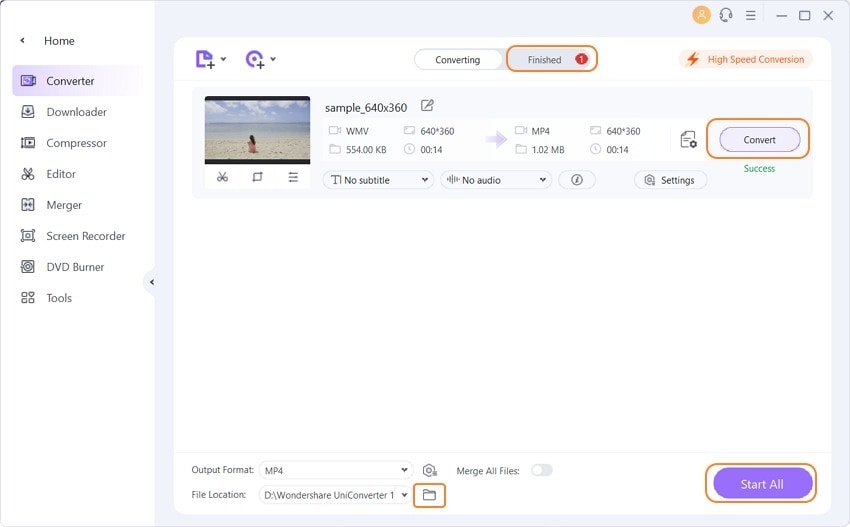
Parte 2. Conocimientos Generales acerca de los videos GoPro.
Cuando hablamos de grabación de actividades y deportes de aventura llenos de acción, nada funciona mejor que las cámaras GoPro. GoPro es la más versátil cámara de acción disponible y los videos grabados utilizando estas cámaras son conocidos como videos GoPro. Estas cámaras son capaces de grabar en alta calidad imagen y videos con audio.
Existen varias modelos de cámaras GoPro lanzadas hasta el momento. Los videos GoPro por defecto son grabados en archivos MP4 utilizando el códec h.264. Estos MP4 son considerados como formato de video GoPro. Aunque hay algunas excepciones relacionadas con la combinación de resolución y velocidad de fotogramas donde (h.265) se utiliza para los modos aplicables y los dispositivos son HERO6, HERO7 Black y HERO8 Black. La velocidad de fotogramas y la resolución de los videos GoPro se pueden seleccionar según los requerimientos. La velocidad de fotogramas general de GoPro está entre 24fps y 240fps.
Los detalles completos sobre la configuración de los diferentes modelos de las cámaras se pueden consultar aquí: https://gopro.com/help/articles/block/compare-cameras.
Los videos GoPro son compatibles con los dispositivos iOS que se ejecutan en iOS 11 o versiones más recientes y dispositivos Android que se ejecutan en Android 7.0 o versiones posteriores del sistema operativo. La visualización y el uso compartido de los archivos son compatibles con los videos que se capturan solo en modos seleccionados. Puedes consultar más información sobre la compatibilidad de los dispositivos GoPro en el siguiente enlace: https://gopro.com/help/articles/block/GoPro-Mobile-Apps-Compatibility.
Manuel Gonzalez
staff Editor